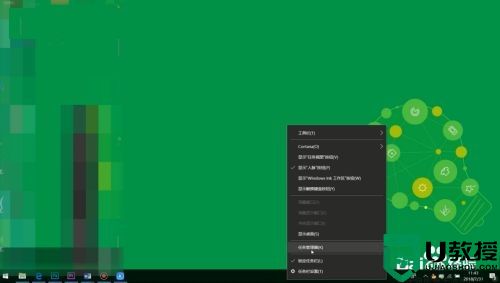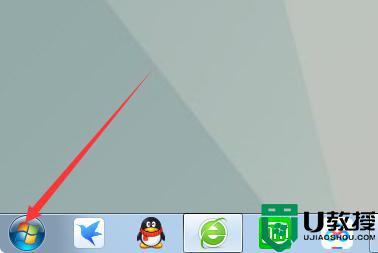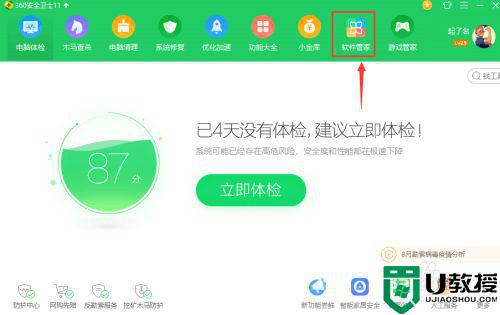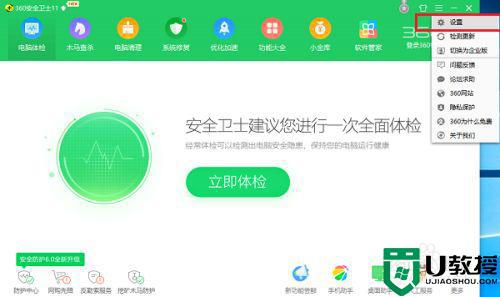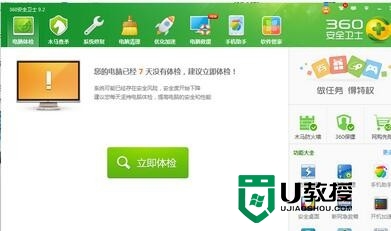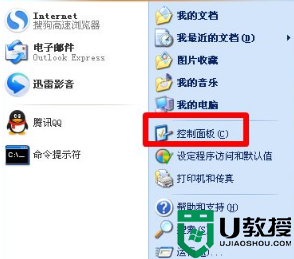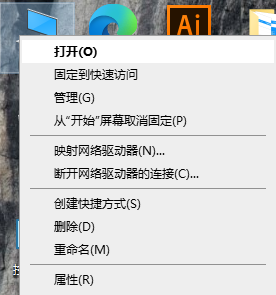电脑上的cad2007卸载不了怎么办 电脑中cad2007无法卸载解决方法
作为用户在办公过程中经常使用的作图工具cad2007,需要使用的用户电脑中也都是必须安装的一款软件,不过有用户在对cad2007进行卸载重新安装,不过在卸载时却遇到了无法卸载的问题,那么电脑上的cad2007卸载不了怎么办呢?这里小编就来告诉大家电脑中cad2007无法卸载解决方法。
具体方法:
1、首先先打开控制面板——卸载程序,先把在这里能看到的有关的软件全部卸载
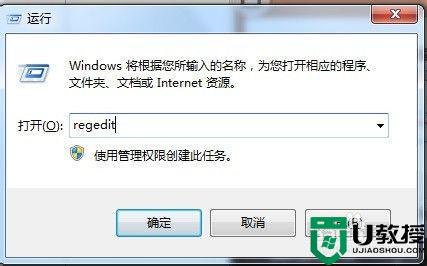
2、打开注册表,新系统不会打开注册表的,看下面,按win+r,win键就是微软图标那个键,在弹出窗口里输入regedit
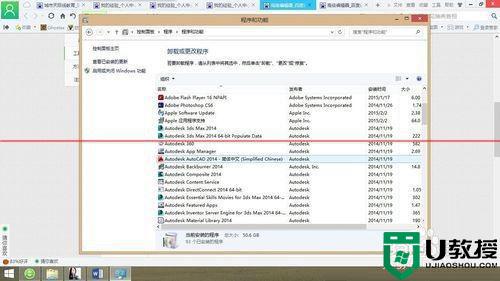
3、点击打开第一个ROOT文件
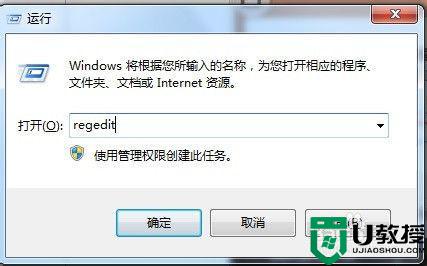
4、点开后找到Installer文件夹,很多同学找到这里发现没有该文件夹,其实你们是没仔细看,这里的文件夹名字前面都有个点,所以大家都找错了,还要继续往下拉,直到找到Installer文件夹
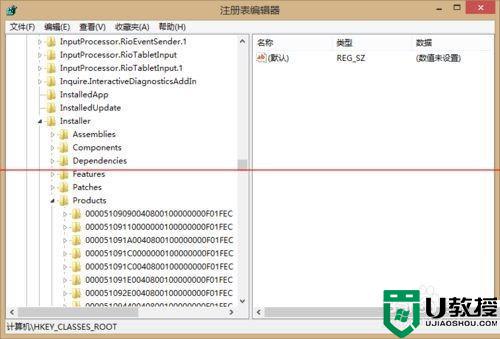
5、然后打开Installer文件夹,找到Products文件夹
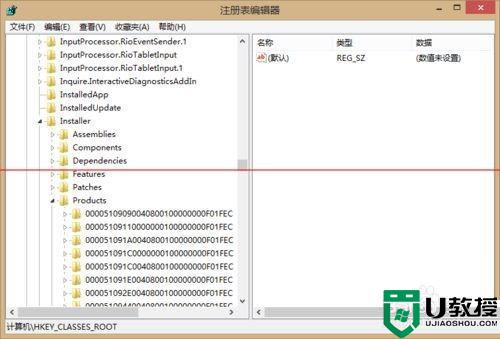
6、找到7D2F开头的,先不要急,先点击7D2F开头的文件夹,查看一下右边是不是你这个版本的,如果所有的7D2F开头的文件夹对应的都是一个版本,然后再将所有7D2F开头文件夹删除即可。要注意看好别把你不想卸载的其他adobe软件的删错了,这些步骤做完后再次安装软件,安装完成后就会发现能够使用了。
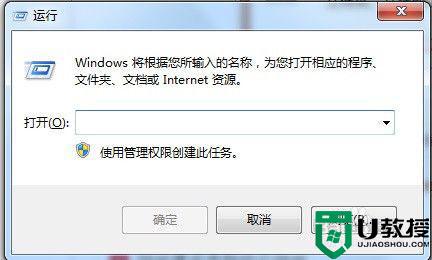
上述就是关于电脑中cad2007无法卸载解决方法了,如果有遇到这种情况,那么你就可以根据小编的操作来进行解决,非常的简单快速,一步到位。